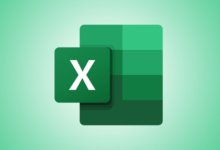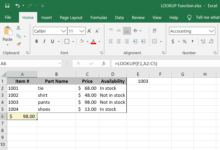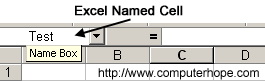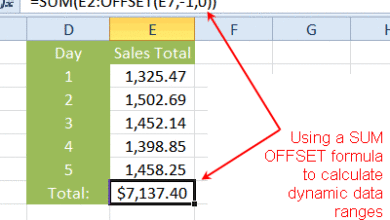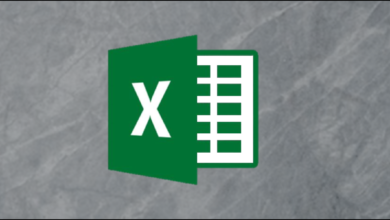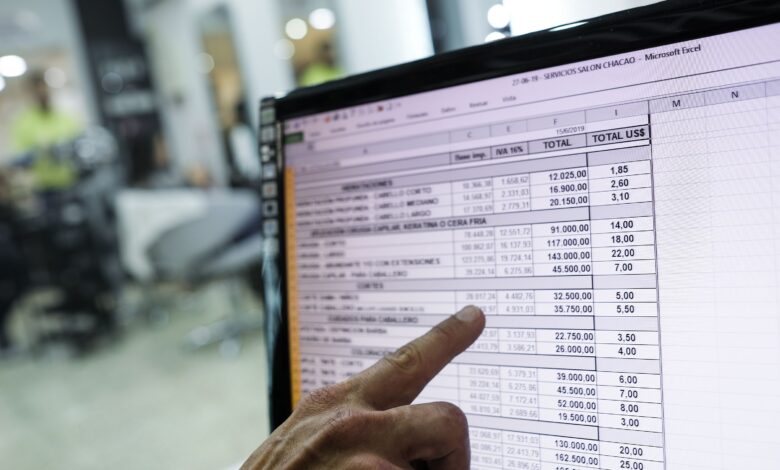
Les bases de données Excel peuvent être aussi grandes ou aussi petites que vous le souhaitez, mais lorsqu’elles atteignent des tailles extrêmes, la gestion de ces données n’est pas toujours facile. De même, trouver une entrée particulière dans une certaine cellule peut entraîner beaucoup de défilement. Si VLOOKUP n’est pas à la hauteur, la formule INDEX d’Excel peut vous aider.
Voici comment utiliser la fonction INDEX d’Excel pour trouver les données dont vous avez besoin en ce moment.
Bien que les captures d’écran de ce guide soient pour Excel 365, les instructions fonctionnent à la fois dans Excel 2019 et Excel 2016 ; l’assurance-chômage est juste un peu différente dans chacun des deux cas.
Contenu
Quelle est la formule de l’INDEX dans Excel ?
La fonction INDEX est une formule dans Excel et d’autres outils de base de données qui saisit une valeur dans une liste ou un tableau en fonction des données de localisation que vous entrez dans la formule. Elle est généralement affichée dans ce format :
=INDEX (array, row_number, column_number)
Il s’agit de désigner la fonction INDEX et de lui donner les paramètres dont vous avez besoin pour tirer les données. Elle commence par la plage de données, ou une plage nommée que vous avez précédemment désignée, suivie du numéro relatif de la ligne du tableau et du numéro relatif de la colonne.
Cela signifie que vous entrez les numéros de ligne et de colonne dans la fourchette que vous avez indiquée. Ainsi, si vous voulez tirer quelque chose de la deuxième ligne de votre plage de données, vous devez entrer 2 pour le numéro de ligne, même si ce n’est pas la deuxième ligne de toute la base de données. Il en va de même pour la saisie des colonnes.
Comment utiliser la fonction INDEX dans Excel
La formule INDEX est un excellent outil pour trouver des informations à partir d’une série de données prédéfinies. Dans notre exemple, nous allons utiliser une liste de commandes d’un détaillant fictif qui vend à la fois des articles de papeterie et des friandises pour animaux. Notre rapport de commande comprend les numéros de commande, les noms de produits, leurs prix individuels et la quantité vendue.
- Ouvrez la base de données Excel avec laquelle vous voulez travailler, nous recréons celle que nous avons montrée ci-dessus afin que vous puissiez suivre cet exemple.
- Sélectionnez la cellule où vous voulez que la sortie INDEX apparaisse. Dans notre premier exemple, nous voulons trouver le numéro de commande pour Traitements contre les dinosaures. Nous savons que les données se trouvent dans la cellule A7, nous saisissons donc ces informations dans une fonction INDEX au format suivant :
=INDEX (A2:D7,6,1)
- Cette formule cherche dans notre gamme de cellules A2 à D7dans la sixième ligne de cette fourchette (ligne 7) dans la première colonne (A), et produit notre résultat de 32321.
- Si, au contraire, nous voulions connaître la quantité de commandes pour Staplesnous introduirions la formule suivante :
=INDEX (A2:D7,4,4)
Cela donne 15.
Vous pouvez également utiliser différentes cellules pour votre Rangée et Colonne pour permettre des sorties d’INDEX dynamiques, sans ajuster votre formule d’origine. Cela pourrait ressembler à quelque chose comme ça :
La seule différence ici, c’est que le Rangée et Colonne les données de la formule INDEX sont introduites sous forme de références de cellules, dans ce cas, F2et G2. Lorsque le contenu de ces cellules est ajusté, la sortie de l’INDEX change en conséquence.
Comment utiliser la fonction INDEX avec référence
Vous pouvez également utiliser la formule INDEX avec une référence, au lieu d’un tableau. Cela vous permet de définir plusieurs plages, ou tableaux, à partir desquels vous pouvez tirer des données. La fonction est saisie de manière presque identique, mais elle utilise une information supplémentaire : le numéro de la zone. Cela ressemble à ceci :
=INDEX ((reference), row_number, column_number, area_number)
Nous utiliserons notre base de données d’exemple originale de la même manière pour montrer ce qu’une fonction INDEX de référence peut faire. Mais nous définirons trois tableaux distincts dans cette fourchette, en les encadrant par une deuxième série de parenthèses.
- Ouvrez la base de données Excel avec laquelle vous souhaitez travailler, ou suivez la nôtre en saisissant les mêmes informations dans une base de données vierge.
- Sélectionnez la cellule où vous voulez que la sortie INDEX soit. Dans notre exemple, nous allons de nouveau chercher le numéro de commande des friandises pour dinosaures, mais cette fois-ci, il fait partie d’un troisième tableau de notre gamme. La fonction sera donc écrite dans le format suivant :
=INDEX ((A2:D3, A4:D5, A6:D7),2,1,3)
- Cela permet de séparer notre base de données en trois plages définies de deux lignes par pièce, et de consulter la deuxième ligne, première colonne, du troisième tableau. Il en résulte le numéro d’ordre de Dinosaur Treats.